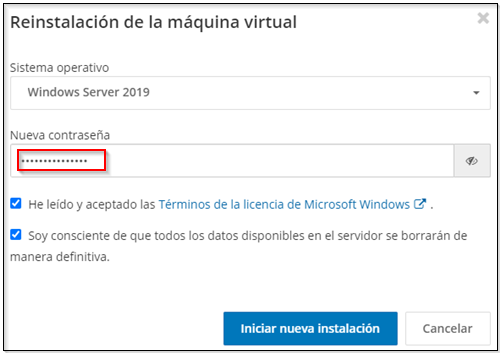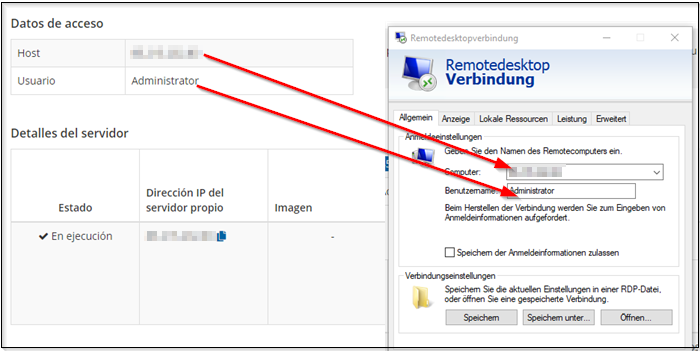Primeros pasos con tu Servidor Virtual Windows
- Primer contacto con tu nuevo Servidor Virtual Windows VC
- Configuración inicial
- Conexión con el servidor
- ¿Qué se debe tener en cuenta al realizar un upgrade?
- Siguientes pasos
Primer contacto con tu nuevo Servidor Virtual Windows VC
Una vez realizado el pedido de un servidor de STRATO, recibirás una confirmación del mismo por correo electrónico, así como una solicitud para asignar una contraseña de cliente de STRATO. Si has pedido tu nuevo servidor con un número de cliente existente, puedes saltarte estos pasos.
- Haz clic en el enlace temporal del correo electrónico con el asunto: "Por favor, asigna una contraseña de cliente de STRATO"
- Asigna la contraseña e inicia sesión en el Acceso Clientes de STRATO.
- Aquí encontrarás todos los productos de STRATO que has pedido, así como tus datos de facturación.
Configuración inicial
Encontrarás tu nuevo servidor en el Acceso Clientes en la vista general del paquete. Si el contrato del servidor aún no se puede seleccionar, significa que la comprobación y la configuración técnica aún no han terminado.
Cuando el servidor esté disponible, puedes seleccionar el servidor aquí haciendo clic en el nombre:
En esta página puedes gestionar tu nuevo Servidor Virtual Windows. Ya no hay un inicio de sesión separado para el servidor, como era el caso de los servidores anteriores.
Todavía no se ha instalado ningún sistema operativo. Inicia la primera instalación haciendo clic en "Nueva instalación" en la columna de acciones.
Se abrirá una ventana en la que podrás seleccionar el sistema operativo y asignar tu contraseña de administrador.
Lee y confirma el "Acuerdo de licencia de Microsoft Windows" y luego haz clic en "Iniciar la nueva instalación". El sistema operativo se configurará en tu servidor. La nota en la parte superior del resumen cambia a:
En cuanto concluya la instalación te informaremos por e-mail. La vista general muestra ahora todas las funciones:
Conexión con el servidor
Para conectarte a tu servidor, inicia la "Conexión a Escritorio Remoto" en tu ordenador y utiliza el botón de la parte inferior izquierda para mostrar las opciones. Introduce aquí la dirección IP de tu servidor y el nombre de usuario y haz clic en "Conectar".
Confirma la identidad del servidor e introduce cuando se te solicite la contraseña que has asignado en la configuración inicial. El último paso es confirmar el certificado del servidor y accederás al escritorio del servidor.
¿Qué se debe tener en cuenta al realizar un upgrade?
Si realizas un upgrade de tu servidor Windows (dentro de la clase VC), por lo general también se incrementa la capacidad de almacenamiento.
Aunque el espacio de almacenamiento adicional está disponible justo después del upgrade, no es posible utilizarlo hasta que se amplía la partición.
¿Cómo amplío la partición para poder utilizar el espacio de almacenamiento adicional tras un upgrade?
Hemos seleccionado una guía que te explica los pasos necesarios:
Siguientes pasos
Aquí tienes más ayuda para tu Servidor Virtual Windows:
- Firewall de tu Servidor Virtual Windows
- Consola VNC de tu Servidor Virtual Windows
- Reinicio del Servidor Virtual Windows
- Sistema de rescate
- He olvidado mi contraseña de administrador
- Nueva instalación de un Servidor Virtual Windows